注意!本教程可能有点问题。。。
额,但是我是这样做的,没出问题。仅做个参考吧。
额,但是我是这样做的,没出问题。仅做个参考吧。
前言:今天想给自己新服务器安装一个java,本想很简单。结果坑这么多,还一度把服务器搞废了😥
下面记录一下自己摸索的过程,对了,如果你也要安装java,建议直接:
apt search openjdk然后apt install 包名称,再改个JAVA_HOME的变量即可,下面的办法只适合你search 不出来自己想安装的版本。
1. 下载自己心怡的java版本
前往官网下载:Java 下载 |Oracle 中国
选择“ARM64 压缩存档”
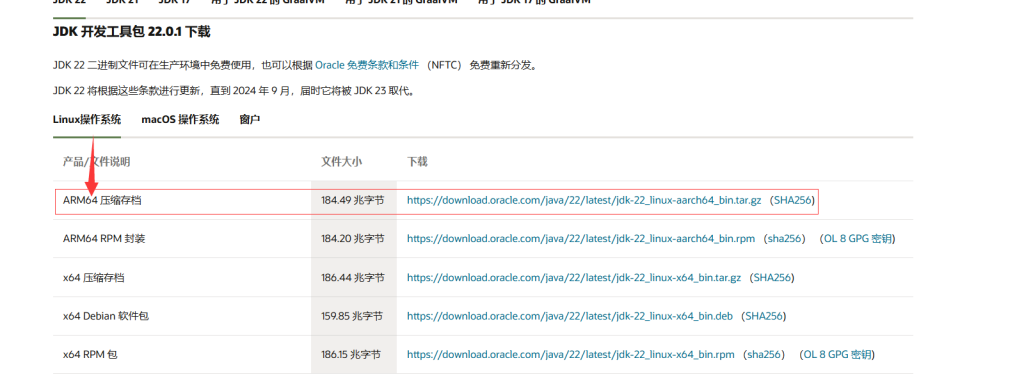
2. 安装JAVA
下载完成之后用ftp上传到你服务器,位置随便。
输入ls 查看你下载的压缩包名,然后
tar -zxf 加你下载的压缩包名记住你这里的安装路径:
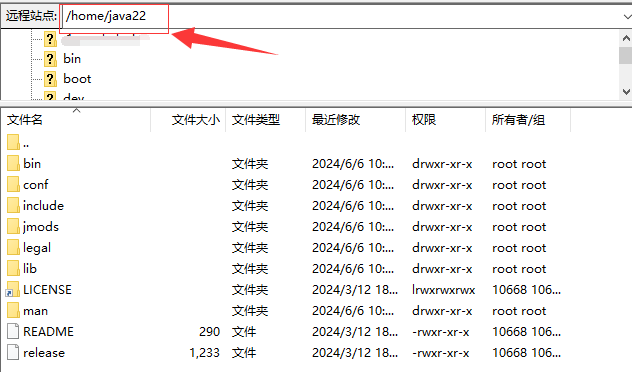
3. 配置JAVA环境变量
为了让系统能够找到Java的安装路径,我们需要配置环境变量。打开终端,运行以下命令:
sudo nano /etc/profile
最后先备份一下这个文件,防止改错,导致系统变量出问题。
在文件末尾添加以下内容(这里有一个坑!就是你java的路径的最后一定要加一个/ 例如:/home/java22/ ):
export JAVA_HOME=/home/java22/
export PATH=$JAVA_HOME/bin:$PATH
保存并退出文件。然后运行以下命令使环境变量生效(可能要cd到根目录运行):
source /etc/profile4. 验证安装
在安装完成后,我们可以验证Java是否成功安装。运行以下命令:java -version
如果显示Java的版本信息,则说明安装成功。

坑大总结:
改之前一定要备份一下/etc/profile文件,改错了,系统会发癫的不认人的:

这里就是改错系统变量了,导致内部的命令都无法运行。
如果你也成了这个样子,可在控制台输入export PATH=/bin:$PATH 暂时绑定一下变量,然后就可以恢复控制台中的大部分命令了。接下来就要把你备份的profile文件覆盖回去。
还有就是你java的路径的最后一定要加一个/ 例如:/home/java22/ 要不然识别不出java来。
呼,难受,可能因为我没上过计算机课吧,装个java都这么难。。。
高一 2024记



嗯?怎么感觉那个”/”是多余的呢
JAVA_HOME设置/home/java22/的话那么下面那个PATH变量调用JAVA_HOME时拼接出来的路径就是/home/java22//bin吧
而且如果写到/etc/profile下那就是全局变量了,有时候会出现权限问题(当然要是自己配置好了权限那也没啥问题)
不知道是不是多余的,但是好像运行没啥问题。
能跑起来的bug就不是bug,哈哈哈😂
技术文,不明觉历呀。
赞一个b( ̄▽ ̄)d